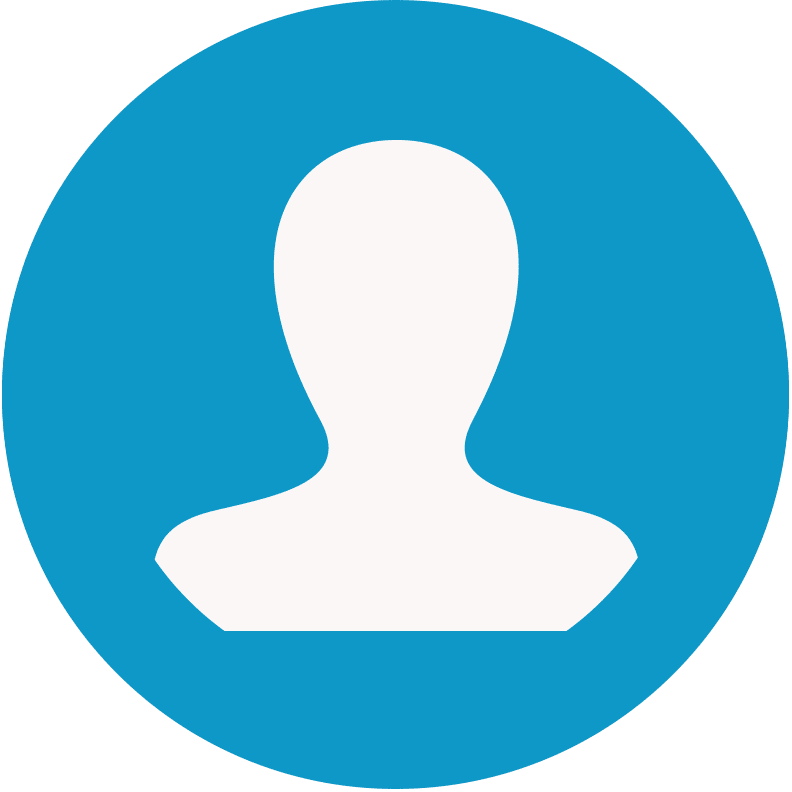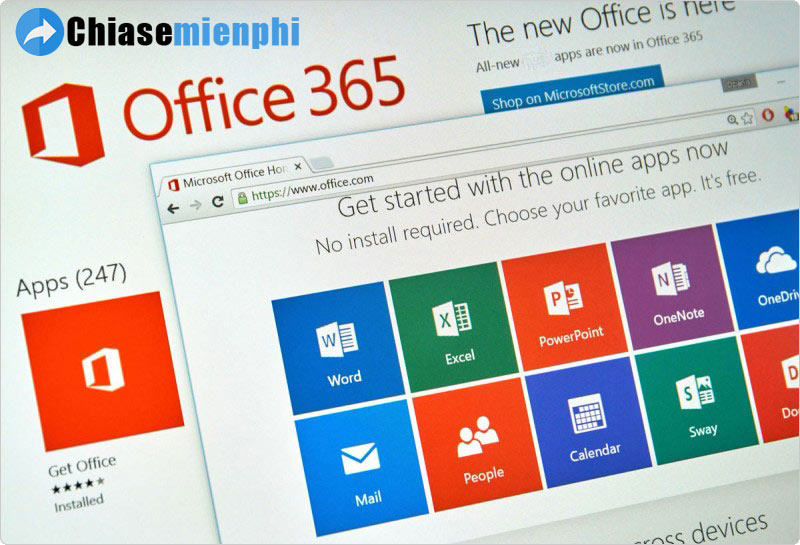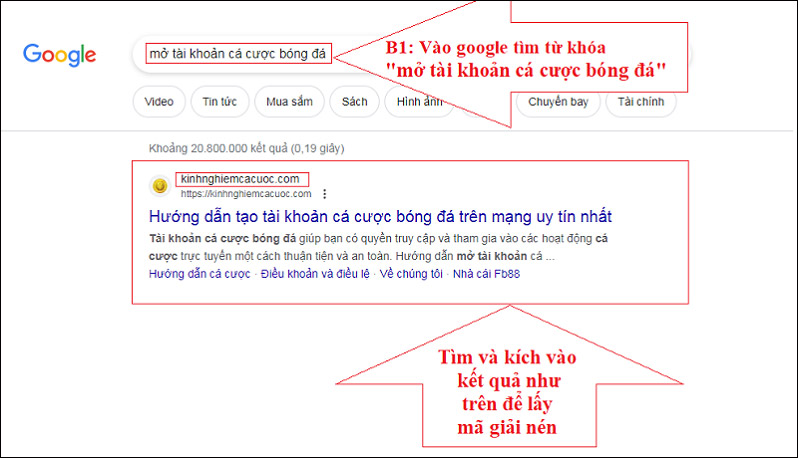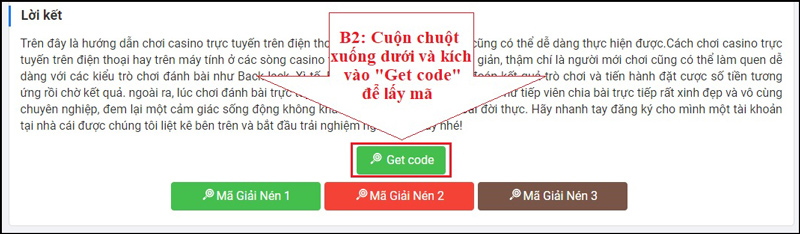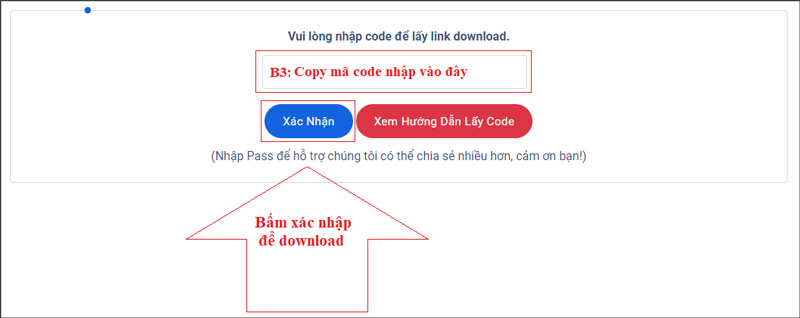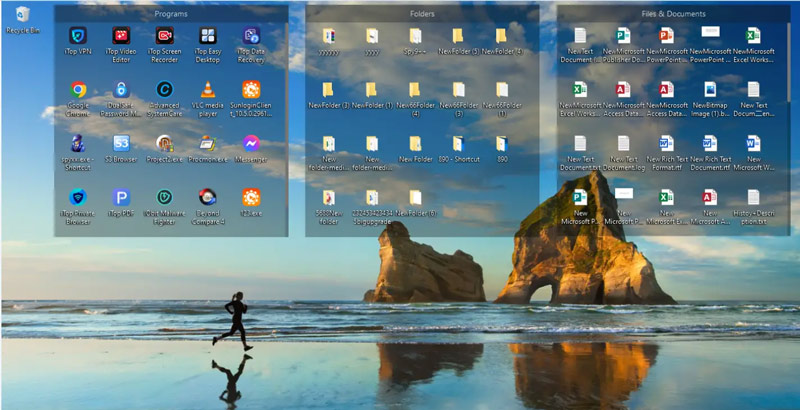
Bạn từng cảm thấy không thoải mái khi nhìn vào máy tính của mình và thấy nó rối tung với hàng loạt icon, file và thư mục không có trật tự? Có lúc bạn phải tốn nhiều thời gian để tìm kiếm một file quan trọng trong số hàng ngàn tập tin khác? Nỗi lo sợ dữ liệu, ảnh hay video của bạn bị truy cập trái phép cũng khiến bạn lo lắng? Nếu câu trả lời là có, thì đừng bỏ qua iTop Easy Desktop – phần mềm quản lý và tùy biến máy tính miễn phí, một giải pháp hữu ích giúp bạn giải quyết những vấn đề trên.
Giới thiệu về iTop Easy Desktop
Đây là một phần mềm được phát triển bởi iTop VPN, một công ty chuyên về các giải pháp bảo mật và tối ưu hóa máy tính. iTop Easy Desktop được thiết kế để giúp bạn tự động sắp xếp các biểu tượng, tệp và thư mục trên máy tính để bàn theo quy tắc của bạn, giải phóng không gian máy tính để bàn và làm cho nó trông gọn gàng và dễ nhìn hơn.
Bạn có thể tạo ra các nhóm và hộp để phân loại các loại tệp khác nhau, ví dụ như văn bản, hình ảnh, video, âm thanh, game, ứng dụng,.. Bạn cũng có thể tùy chỉnh kích thước, màu sắc, tiêu đề và phím tắt cho các hộp đó.
Và điều quan trọng nhất là phần mềm này hoàn toàn miễn phí và tương thích với Windows 11, 10, 8, 7.
Lợi ích của việc sử dụng iTop Easy Desktop
Có rất nhiều lý do để các bạn sử dụng công cụ này, cụ thể như:
Sắp xếp lại những biểu tượng và tệp trên máy tính
Giúp các bạn tiết kiệm thời gian và công sức khi không phải tự mình sắp xếp lại những biểu tượng và tệp trên máy tính để bàn. Bạn chỉ cần chọn chế độ tự động hoặc chọn thủ công và iTop Easy Desktop sẽ làm việc thay cho bạn.
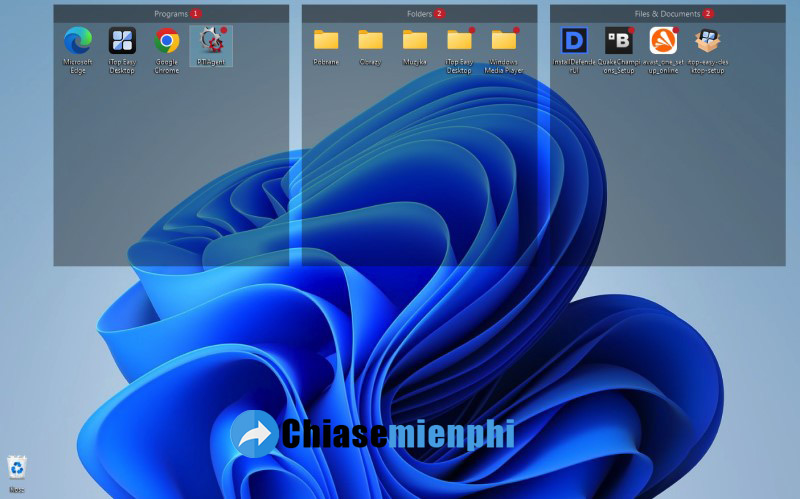
Tìm kiếm và truy cập các tệp một cách nhanh nhất
iTop Easy Desktop sở hữu một công cụ tìm kiếm riêng biệt, cho phép các bạn nhập tên của tệp hoặc thư mục mà bạn bạn muốn tìm và hiển thị kết quả trong vài giây. Bạn cũng có thể sử dụng những phím tắt để gọi các hộp lên trên máy tính để bàn mà không cần phải chuyển sang trang khác.
Bảo mật các tệp nhạy cảm của bạn với mật khẩu.
Bạn có thể tạo ra một hộp riêng tư và đặt những tệp mà bạn muốn bảo vệ vào đó. Sau đó, các bạn có thể khóa hộp đó bằng một tài khoản duy nhất. Chỉ có bạn mới có thể mở khóa được hộp đó bằng mật khẩu. Như vậy, các bạn sẽ không phải lo lắng về việc người nào đó có thể truy cập vào các tệp của bạn mà không có sự đồng ý.
Ngoài ra, các bạn còn có thể sử dụng những hình nền sinh động và ChatAI để làm cho máy tính để bàn của các bạn trở nên sống động và chuyên nghiệp hơn.
Cách sử dụng iTop Easy Desktop
Bước 1: Truy cập vào trang iTop => Nhấn chọn “Download Now”
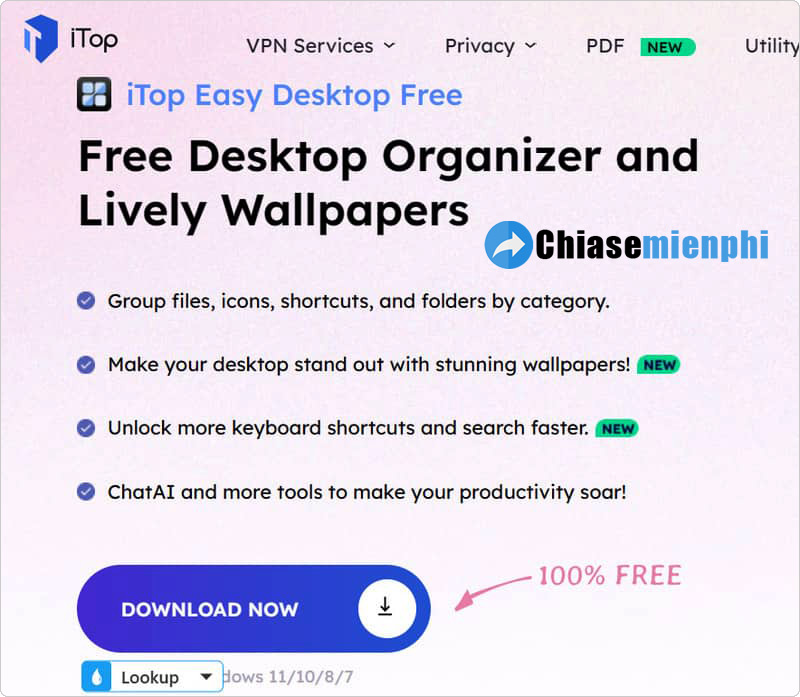
Bước 2: Tiến hành cài đặt phần mềm giống như bình thường.
Bước 3: Bạn có thể chọn “Quick Start” hoặc chọn “Customize” để bắt đầu
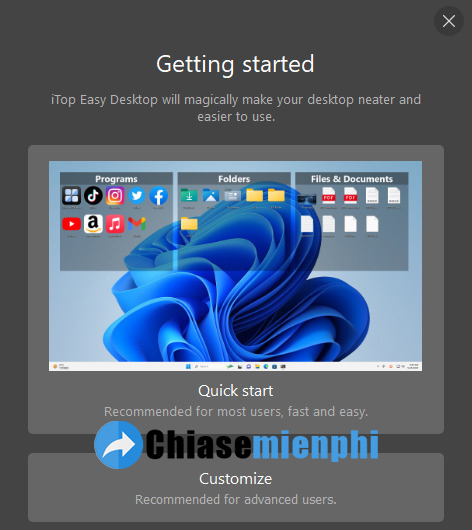
- Khi các bạn chọn chế độ Quick Start:
iTop Easy Desktop sẽ tự động phân loại những biểu tượng, tệp và thư mục trên máy tính của bạn theo các nhóm mặc định ví dụ như Văn bản, Hình ảnh, Video, âm thanh, Game hay Ứng dụng,..
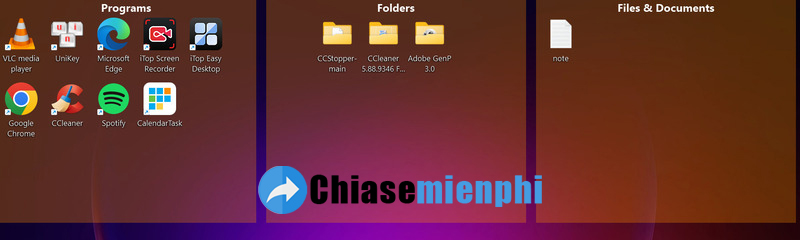
Sau đó, nó sẽ tạo ra những hộp (box) tương ứng với các nhóm này và đặt các biểu tượng, tệp và thư mục vào trong những hộp đó. Bạn có thể kéo thả các hộp này để thay đổi vị trí của chúng từ hộp này sang một hộp khác.
Thêm vào đó, các bạn có thể di chuột vào các góc của hộp để thay đổi kích thước cho chính nó.
- Khi bạn chọn Customize:
iTop Easy Desktop không tự động phân loại các biểu tượng, tệp và thư mục mà bạn phải tự tạo các nhóm và hộp theo ý muốn. Để thực hiện việc này, bạn có thể nhấp chuột phải trên màn hình máy tính và chọn “Create a box” để tạo một hộp mới. Sau đó, bạn có thể kéo và thả các biểu tượng, tệp và thư mục vào bên trong hộp đó. Việc này giúp bạn tự tùy chỉnh và tổ chức các mục trên máy tính để bàn một cách dễ dàng và linh hoạt hơn theo ý muốn của mình.
Tại mục Boxes
iTop Easy Desktop cung cấp tính năng cho phép bạn cá nhân hóa các hộp (box) theo sở thích của bạn. Bạn có thể thực hiện những điều sau:
- Thay đổi màu sắc của hộp: Bạn có thể chọn màu sắc yêu thích cho hộp để tạo sự phù hợp và thẩm mỹ.
- Thay đổi tiêu đề của hộp: Bạn có thể đặt tên cho hộp theo ý muốn, dễ dàng nhận biết và phân loại các mục trong hộp.
- Thay đổi độ trong suốt: Bạn có thể điều chỉnh độ trong suốt của hộp để làm cho nó nhìn nhẹ nhàng và tinh tế hơn.
- Thay đổi phím tắt của hộp: iTop Easy Desktop cho phép bạn tùy chỉnh phím tắt cho từng hộp. Điều này giúp bạn có thể sử dụng phím tắt để gọi hộp lên trên máy tính mà không cần chuyển sang trang khác, tiết kiệm thời gian và tăng hiệu quả làm việc.
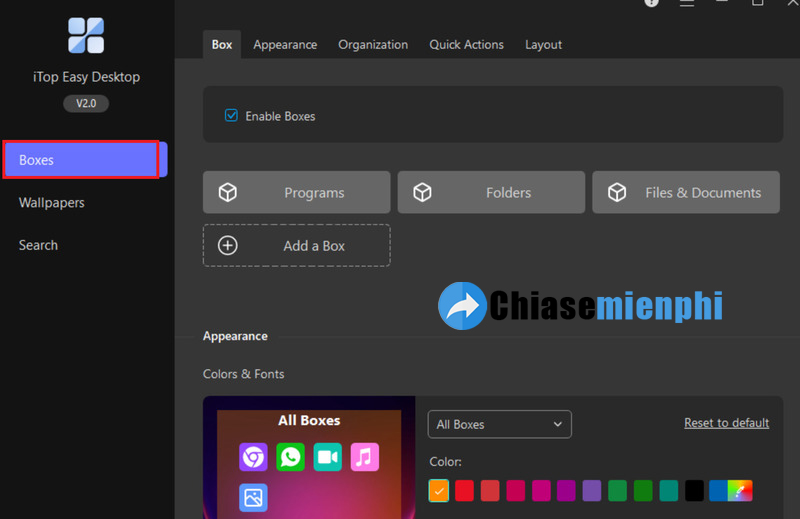
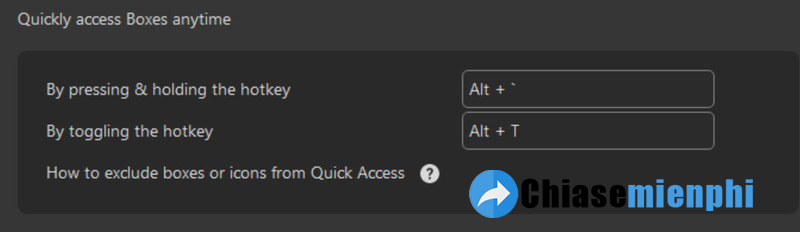
Tại mục Wallpapers
Tại đây các bạn có thể tùy chọn bất kì hình nền nào để cài đặt cho máy tính của mình, bao gồm hình nền tĩnh, hình nền động, trơn màu,…
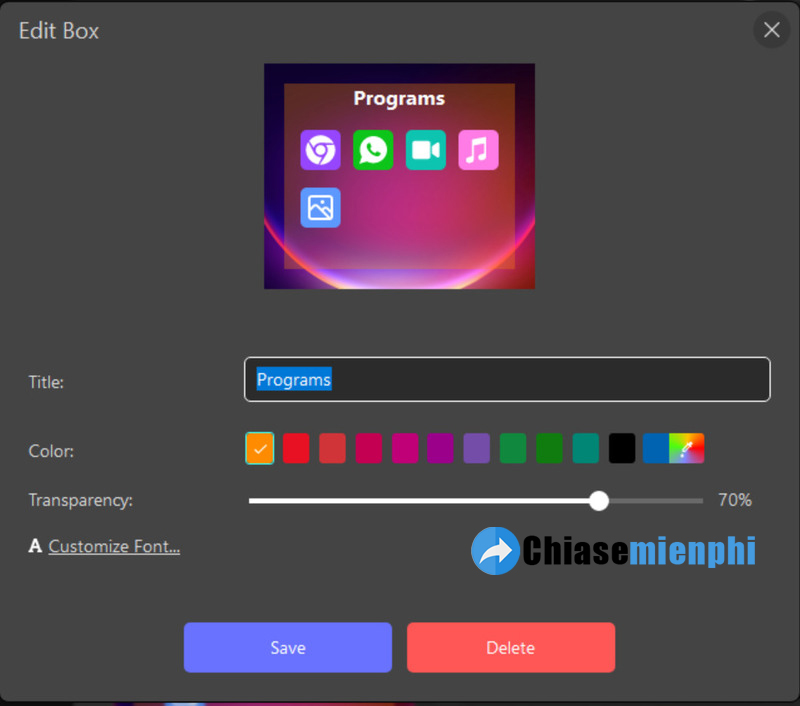
Tại mục Search
Điều tuyệt vời là iTop Easy Desktop còn cung cấp công cụ tìm kiếm nhanh cho bạn. Bạn có thể dễ dàng tìm kiếm và truy cập bất kỳ tệp hoặc thư mục nào đã được lưu trữ trên máy tính theo tên của chúng. Công cụ tìm kiếm này cho phép bạn tiết kiệm thời gian và năng lượng khi cần truy cập nhanh chóng vào các tệp hay thư mục cụ thể.
Tại mục Search của iTop Easy Desktop, bạn có thể dễ dàng thiết lập phím tắt cho công cụ này, giúp bạn truy cập nhanh hơn mà không cần phải di chuyển qua nhiều bước. Việc thiết lập phím tắt riêng cho công cụ tìm kiếm nhanh giúp bạn tùy chỉnh và tối ưu hóa trải nghiệm sử dụng phần mềm theo cách cá nhân hóa của bạn.
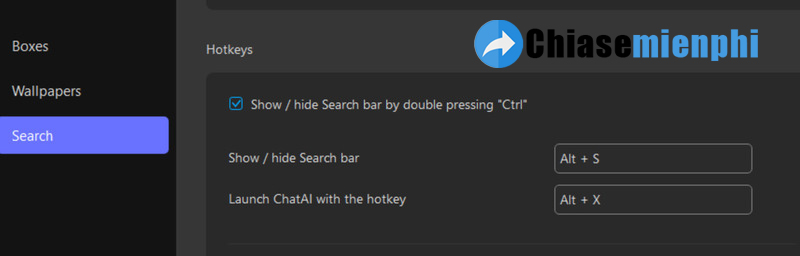
Hoặc truy cập ngay tại chính màn hình Desktop.
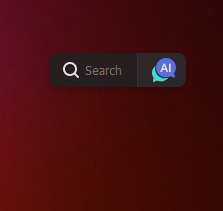
Đúng, để sử dụng công cụ tìm kiếm của iTop Easy Desktop, bạn chỉ cần gõ tên của tệp hoặc thư mục mà bạn muốn tìm vào ô tìm kiếm và nhấn phím Enter. Sau đó, phần mềm sẽ hiển thị kết quả tìm kiếm trong một danh sách, cho phép bạn dễ dàng nhận ra và truy cập vào tệp hoặc thư mục cần thiết.
Bên cạnh biểu tượng tìm kiếm là Chat AI, tuy nhiên, con AI này hiện tại chưa hỗ trợ tiếng Việt và không cập nhật tin tức theo thời gian thực, dẫn đến việc hạn chế tính năng và hữu ích của nó. Có thể trong tương lai, công ty sẽ cập nhật và phát triển AI này để nó trở nên hữu ích và đáng tin cậy hơn cho người dùng.
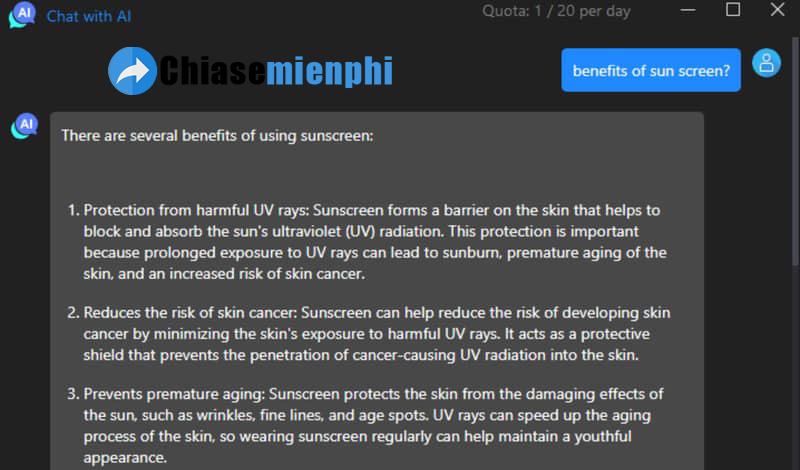
Sử dụng Folder Portal để truy cập trực tiếp các thư mục trên máy tính
Đây là tính năng cho phép các bạn truy cập nhanh bất kỳ thư mục nào trên máy tính của mình từ máy tính để bàn, mà không cần mở File Explorer, cụ thể:
Bước 1: Nhấn chuột phải trên màn hình => Nhấn chọn “iTop Easy Desktop” => “Create a Folder Portal” để tạo ra một Folder Portal new.
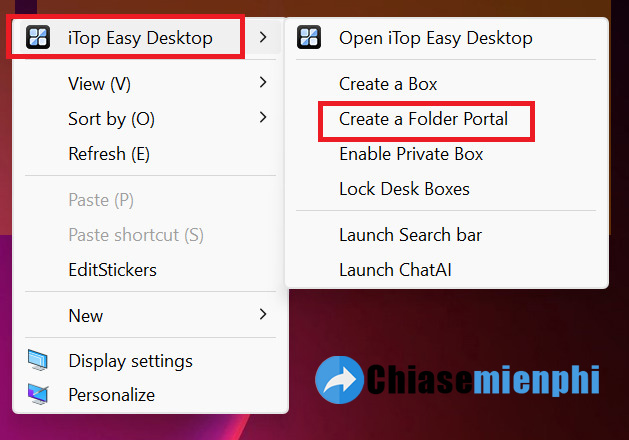
Bước 2: Chọn một thư mục từ máy tính của các bạn để liên kết, nó sẽ hiển thị toàn bộ nội dung của thư mục đó ngay trên máy tính để bàn, nó giống như một cửa sổ File Explorer nhỏ.
Sử dụng Private Box để bảo mật các tệp nhạy cảm
Đây là tính năng cho phép các bạn bảo vệ các tệp nhạy cảm, ngăn chặn người nào đó truy cập vào chúng mà không có sự cho phép của các bạn.
Bước 1: Nhấn chuột phải trên màn hình Desktop => Bạn hãy chọn “iTop Easy Desktop” => Chọn tiếp “Enable Private Box” để tạo ra một Private Box mới.
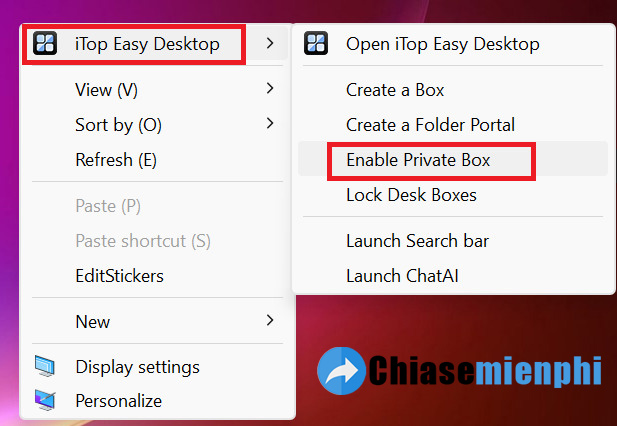
Bước 2: Điền mật khẩu, email => Nhấn chọn “OK”
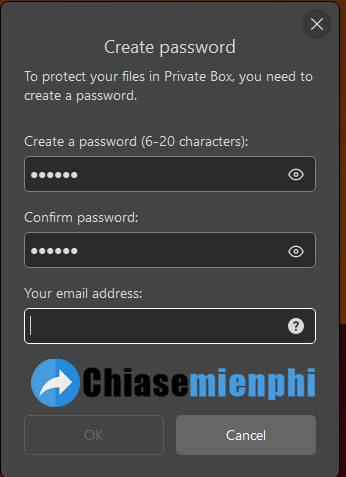
Một Private Box sẽ được tạo ra giống như thế này.
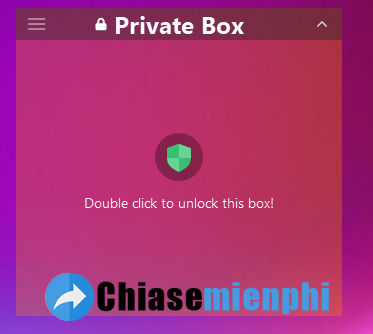
Bạn chỉ việc nhấn đúp vào nó và điền mật khẩu => Unlock => Kéo thả tệp mà các bạn muốn bảo mật vào => Nhấn Lock để khóa lại.

Bạn có thể làm cho Private Box này “tàng hình” hoàn toàn, bằng cách nhấn vào biểu tượng dấu 3 gạch => Opacity => Chọn 0% (Khi lia chuột qua thì nó vẫn xuất hiện, vậy nên các bạn hãy để nó ở vị trí mà chuột ít lia tới nhất nhé).
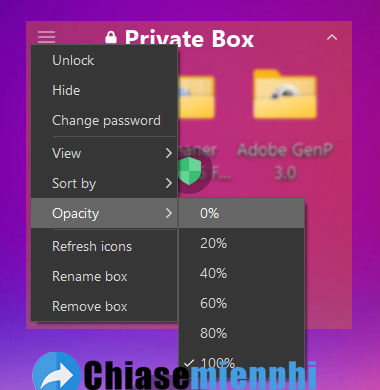
Tổng kết
Như vậy, iTop Easy Desktop là một phần mềm quản lý và tùy biến máy tính với sự nhẹ nhàng và chuyên nghiệp. Với nhiều tính năng hữu ích, phần mềm này hoàn toàn miễn phí và tương thích với nhiều hệ điều hành, đem lại sự tiện ích và thuận lợi cho người dùng. Chúc các bạn áp dụng thành công và có những trải nghiệm tốt với iTop Easy Desktop nhé!